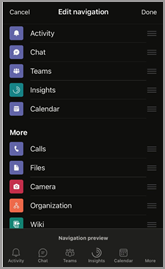Descoperiți și fixați aplicația Viva Insights
Aplicația Viva Insights este instalată automat în Teams după ce administratorul activează aplicația în aplicațiile gestionate. După ce administratorul o instalează, puteți să descoperiți și să fixați Viva Insights în aplicația Teams, pentru acces ușor.
Notă: Dacă vă aflați în mediile GCC, GCC-High sau DoD Microsoft 365, administratorul dvs. nu preinstalează Viva Insights. Consultați Instalarea Viva Insights în GCC, GCC-High și DoD.
După ce adăugați aplicația, veți avea acces la toate caracteristicile sale, inclusiv Laudă, Protejați timpul, Reflectați, Rămâneți conectat și Comutați virtual.
Descoperiți și fixați aplicația
Pe baza platformei pe care o veți utiliza pentru a vedea detaliile în Teams, selectați și finalizați pașii dintr-una sau ambele secțiuni următoare.
-
Selectați punctele de suspensie (mai multe aplicații adăugate) în bara din stânga din Teams.
-
În câmpul de căutare, introduceți Microsoft Viva Insights, apoi selectați-l.
-
Faceți clic dreapta pe pictograma aplicației afișată în bara din stânga din Teams, apoi selectați Fixare pentru a o face vizibilă și a o păstra vizibilă în bara din stânga din Teams.
Notă: Puteți reordona aplicații în bara aplicației Teams glisând pictogramele de aplicație. Pentru detalii, consultați Fixarea unei aplicații pentru acces ușor.
-
Selectați punctele de suspensie (...) din bara din stânga din Teams.
-
Selectați Viva Insights pentru a-l deschide.
-
Selectați Reordonare , apoi glisați pictograma aplicației pentru a o elimina din secțiunea Mai multe .
-
Selectați Gata pentru a salva modificările.
Dezinstalați aplicația
-
În Teams, selectați punctele de suspensie (...) din bara din stânga.
-
Dacă Viva Insights nu este vizibil în cea mai recentă vizualizare, găsiți-o utilizând căutarea.
-
Faceți clic dreapta pe Viva Insights, apoi selectați Dezinstalare.
-
Când vi se solicită, selectați Dezinstalare din nou.
Instalarea Viva Insights în GCC, GCC-High și DoD
Dacă vă aflați într-unul dintre aceste medii Microsoft 365, aplicația Viva Insights nu este preinstalată în Teams: Government Community Cloud (GCC), GCC-High și Department of Defense (DoD). Cu excepția cazului în care administratorul a dezactivat aplicația, puteți adăuga Viva Insights la Teams pe cont propriu:
-
Selectați punctele de suspensie (...) din bara din stânga din Teams.
-
În câmpul de căutare, introduceți Microsoft Viva Insights.
-
Selectați butonul Adăugare.
-
Pentru a fixa aplicația, faceți clic dreapta pe pictograma aplicației afișată în bara din stânga din Teams, apoi selectați pictograma Fixare pentru a o face și a o păstra vizibilă în bara din stânga din Teams.